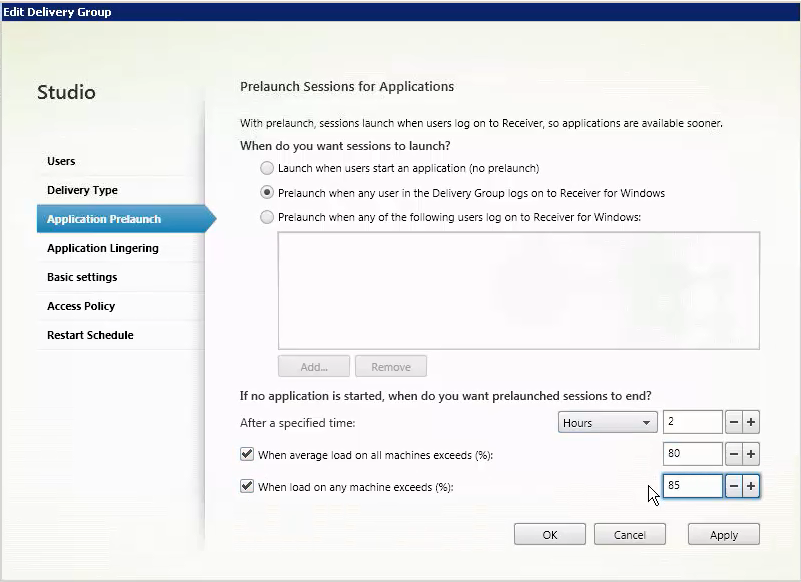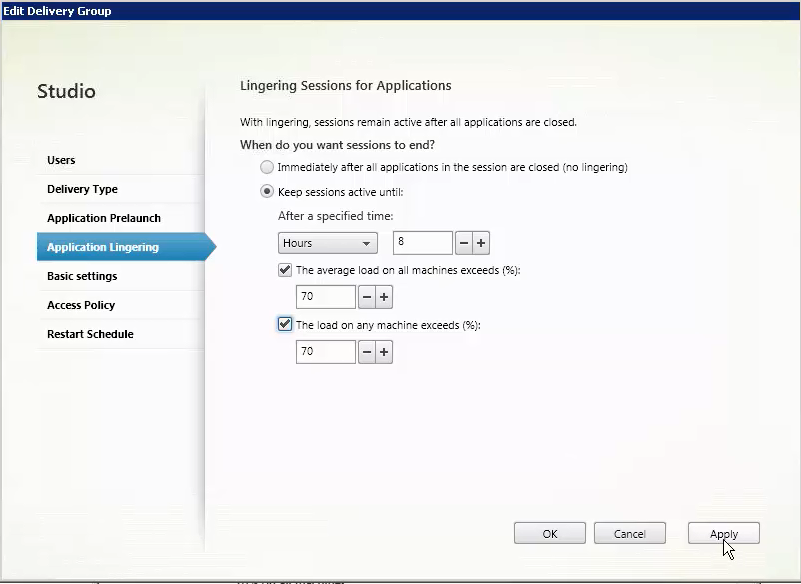管理交付组
介绍
本文描述从管理控制台管理交付组的过程。除了更改在创建组时指定的设置外,您还可以配置在创建交付组时不可用的其他设置。
这些过程按类别组织:常规、用户、机器和会话。有些任务跨越多个类别。例如,“防止用户连接到机器”在“机器”类别中有描述,但它也会影响用户。因此,如果在一个类别中找不到任务,请检查相关类别。
其他文章也包含相关信息:
一般
更改传递组的传递类型
下发类型是指该组可以下发的应用、桌面或两者兼有。
在改变之前应用程序只或桌面和应用程序输入到桌面只键入,从组中删除所有应用程序。
- 从…起管理>满配置选择交付组在左窗格中。
- 选择一个组,然后选择编辑交付组在操作栏中。
- 在交付类型页,选择所需的传递类型。
- 选择应用应用您所做的任何更改并保持窗口打开。或者,选择好啊应用更改并关闭窗口。
更改店面地址
- 从…起管理>满配置选择交付组在左窗格中。
- 选择一个组,然后选择编辑交付组在操作栏中。
- 在店面页面上,选择或添加Citrix Workspace应用程序使用的店面URL,该应用程序安装在交付组中的每台计算机上。
- 选择应用应用您所做的任何更改并保持窗口打开。或者,选择好啊应用更改并关闭窗口。
您还可以通过选择来指定StoreFront服务器地址店面在左窗格中。
升级交付组或恢复升级
在升级交付组机器上的VDAs和包含交付组中使用的机器的机器目录之后,升级交付组。
在开始升级交付组前:
- 如果使用Citrix资源调配(以前称为资源调配服务),请在Citrix资源调配控制台中升级VDA版本。
- 启动包含升级后VDA的机器,以便它们可以向交付控制器注册。这个过程告诉控制台交付组中需要升级的内容。
- 如果必须继续使用早期的VDA版本,则新的产品功能可能不可用。有关更多信息,请参阅升级文档。
升级交付组。
- 从…起管理>满配置选择交付组在左窗格中。
- 选择一个组,然后选择升级交付组在操作栏中。的升级交付组仅当检测到升级的VDA时,才会显示操作。
显示器会告诉您哪些机器不能升级,以及为什么不能升级。然后可以取消升级,解决机器问题,然后再次启动升级。
升级完成后,您可以通过选择交付组然后进行选择,将机器恢复到它们以前的状态撤销在操作栏中。
管理远程PC访问交付组
如果远程PC访问机器目录中的机器未分配给用户,则该机器将临时分配给与该目录关联的传递组。此临时分配允许以后将机器分配给用户。
交付组到机器的目录关联具有优先级值。优先级确定当机器向系统注册时或当用户需要机器分配时,将机器分配给哪个交付组:值越低,优先级越高。如果远程PC访问机器目录有多个交付组分配,则软件选择优先级最高的匹配。使用PowerShell SDK设置该优先级值。
当第一次创建时,Remote PC Access机器目录与一个交付组相关联。这意味着以后添加到目录中的机器帐户或组织单元可以添加到交付组。这种关联可以关闭或开启。
添加或删除与交付组关联的远程PC访问机目录:
- 从…起管理>满配置选择交付组在左窗格中。
- 选择远程PC访问组。
- 在细节部分中,选择机器目录选项卡,然后选择Remote PC Access目录。
- 要添加或恢复关联,请选择添加桌面.要移除关联,请选择删除协会.
用户
更改交付组中的用户设置
该页的名称显示为用户设置或基本设置.
- 从…起管理>满配置选择交付组在左窗格中。
- 选择一个组,然后选择编辑交付组在操作栏中。
- 在用户设置(或基本设置)第页,更改下表中的任何设置。
- 选择应用应用您所做的任何更改并保持窗口打开。或者,选择好啊应用更改并关闭窗口。
| 设置 | 描述 |
|---|---|
| 描述 | Citrix工作区(或StoreFront)使用和用户看到的文本。 |
| 使交付组 | 是否启用下发组。 |
| 时区 | |
| 启用安全ICA | 使用SecureICA加密ICA协议,确保与交付组中的机器之间的通信安全。缺省级别为128位。可以通过SDK进行修改。Citrix建议在穿越公共网络时使用更多的加密方法,如TLS加密。而且,SecureICA不检查数据完整性。 |
添加或删除投递组中的用户
用户的详细信息请参见用户.
- 从…起管理>满配置选择交付组在左窗格中。
- 选择一个组,然后选择编辑交付组在操作栏中。
在用户第页:
- 要添加用户,请选择添加,然后指定要添加的用户。
- 若要删除用户,请选择一个或多个用户,然后进行选择删除.
- 选择或清除复选框以允许未经身份验证的用户访问。
- 选择应用应用您所做的任何更改并保持窗口打开。或者,选择好啊应用更改并关闭窗口。
导入或导出用户列表
对于包含物理单会话OS机器的交付组,可以在创建交付组后从.csv文件导入用户信息。您还可以将用户信息导出到.csv文件中。csv文件可以包含来自以前产品版本的数据。
csv文件的第一行必须包含以逗号分隔的列标题(以任何顺序),可以包括:ADComputerAccount,AssignedUser,VirtualMachine,HostId.文件中的后续行包含逗号分隔的数据。的ADComputerAccount条目可以是通用名称、IP地址、专有名称或域和计算机名称对。
导入或导出用户信息:
- 从…起管理>满配置选择交付组在左窗格中。
- 选择一个组,然后选择编辑交付组在操作栏中。
- 在机器配置页面,选择进口列表或出口列表,然后浏览到文件位置。
- 选择应用应用您所做的任何更改并保持窗口打开。或者,选择好啊应用更改并关闭窗口。
机器
- 更改分配给用户的机器
- 更改每个用户的最大计算机数
- 更新机器
- 添加、更改或删除桌面的标记限制
- 拆下机器
- 限制对机器的访问
- 禁止用户连接机器(维护模式)
- 关闭并重新启动机器
- 创建和管理计算机的重新启动计划
- 负载管理机器
- 管理自动定量
除了本文中描述的特性外,请参见自动定量有关主动电源管理计算机的信息。
将机器分配给交付组的用户
您可以更改由MCS配置的单会话操作系统计算机的分配。您不能更改多会话操作系统计算机或使用Citrix配置配置的计算机的分配。
- 从…起管理>满配置选择交付组在左窗格中。
- 选择一个组,然后选择编辑交付组在操作栏中。
- 在台式电脑或桌面分配规则页(页标题取决于交付组使用的机器目录的类型),指定新用户。
- 选择应用应用您所做的任何更改并保持窗口打开。或者,选择好啊应用更改并关闭窗口。
更改交付组中每个用户的最大机器数
- 从…起管理>满配置选择交付组在左窗格中。
- 选择一个组,然后选择编辑交付组在操作栏中。
- 在桌面分配规则页,设置每个用户的最大桌面值。
- 选择应用应用您所做的任何更改并保持窗口打开。或者,选择好啊应用更改并关闭窗口。
更新交付组中的一台机器
- 从…起管理>满配置选择交付组在左窗格中。
- 选择一个组,然后选择查看机器在操作栏中。
- 选择一个机器,然后选择更新的机器在操作栏中。
要选择一个不同的图像,请选择主形象然后选择一个快照。
要应用更改并通知计算机用户,请选择向最终用户发出Rollout通知.然后指定:
- 何时更新映像:现在或下次重启时
- 重新启动分发时间(开始更新组中所有机器的总时间)
- 是否通知用户重新启动
- 用户将收到的消息
添加、更改或删除桌面的标记限制
添加、更改和删除标记限制可能会对考虑启动的台式机产生意想不到的影响。回顾中的注意事项和注意事项标签.
- 从…起管理>满配置选择交付组在左窗格中。
- 选择一个组,然后选择编辑交付组在操作栏中。
- 在台式电脑第页,选择桌面并选择编辑.
- 要添加标记限制,请选择限制启动到带有标签的机器然后选择标签。
要更改或删除标签限制,请执行以下操作:
- 选择其他标记。
- 通过清除来移除标记限制将启动限制在带有此标记的机器上.
- 选择应用应用您所做的任何更改并保持窗口打开。或者,选择好啊应用更改并关闭窗口。
从传送组中移除一台机器
删除机器会将其从交付组中删除。它不会从交付组使用的计算机目录中删除它。因此,该机器可以分配给另一个交付组。
机器在被移除之前必须先关闭。若要在您移除机器时暂时停止用户连接,请将机器置于维护模式后再关闭。
机器可能包含个人数据,因此在将机器分配给另一个用户之前要小心。考虑重新成像机器。
- 从…起管理>满配置选择交付组在左窗格中。
- 选择一个组,然后选择查看机器在操作栏中。
- 确保机器已关闭。
- 选择机器,然后选择从交付组中删除在操作栏中。
控件还可以将机器从交付组中移除连接机器使用。
限制对交付组中的机器的访问
无论您使用何种方法,您为限制对交付组中的机器的访问所做的任何更改都将取代先前的设置。您可以:
使用委托管理范围限制管理员的访问权限:您可以创建并分配允许管理员访问所有应用程序的范围,以及只允许访问某些应用程序的另一个范围。有关详细信息,请参见委托管理.
通过SmartAccess策略表达式限制用户访问:使用策略表达式过滤通过Citrix Gateway建立的用户连接。
- 从…起管理>满配置选择交付组在左窗格中。
- 选择一个组,然后选择编辑交付组在操作栏中。
- 在访问策略页面,选择通过NetScaler网关连接.
- 要选择这些连接的子集,请选择符合下列任何过滤器的连接. 然后定义Citrix网关站点,并为允许的用户访问场景添加、编辑或删除SmartAccess策略表达式。有关详细信息,请参阅Citrix网关文档。
- 选择应用应用您所做的任何更改并保持窗口打开。或者,选择好啊应用更改并关闭窗口。
通过排除过滤器限制用户访问:在SDK中设置的访问策略上使用排除过滤器。访问策略应用于交付组以细化连接。例如,您可以将机器访问限制为用户的一个子集,并且可以指定允许的用户设备。排除过滤器进一步细化访问策略。例如,出于安全考虑,可以拒绝某些用户或设备的访问。缺省情况下,禁用排除过滤器。
例如,对于公司网络子网上的一个教学实验室,要阻止从该实验室访问特定的交付组,不管谁在使用实验室中的机器,使用命令:
set - brokeraccessppolicy - name VPDesktops_Direct - excludedclientipfilterenabled $True.可以使用星号(*)通配符匹配以相同策略表达式开头的所有标记。例如,如果添加标记
VPDesktops_Direct一台机器和VPU测试到另一个,在Set-BrokerAccessPolicy脚本VPDesktops_ *将过滤器应用于两台机器。如果您使用web浏览器连接或使用商店中启用的Citrix Workspace应用程序用户体验功能,则不能使用客户端名称排除过滤器。
禁止用户连接到交付组中的机器(维护模式)
当需要临时停止与机器的新连接时,可以为传送组中的一台或所有机器启用维护模式。您可以在应用修补程序或使用管理工具之前执行此操作。
- 当多会话操作系统机器处于维护模式时,用户可以连接到现有会话,但不能启动新的会话。
- 单会话操作系统(或使用Remote PC Access的PC)处于维护模式时,无法连接或重新连接。当前连接将保持连接状态,直到断开或注销。
开启或关闭维护模式。
- 从…起管理>满配置选择交付组在左窗格中。
- 选择一个组。
要打开交付组中所有机器的维护模式,请选择开启维护模式在操作栏中。
要开启一台机器的维护模式,请选择查看机器在操作栏中。选择一个机器,然后选择开启维护模式在操作栏中。
- 若要关闭交付组中的一台或所有机器的维护模式,请按照前面的说明操作,但请选择关闭维护模式在操作栏中。
Windows RDC (Remote Desktop Connection)设置也会影响多会话操作系统机器是否处于维护模式。当出现以下情况时,维护模式开启:
- 如前所述,维护模式设置为on。
- RDC设置为不允许连接到这台计算机.
- RDC未设置为不允许连接到这台计算机远程主机配置用户登录模式设置为允许重新连接,但禁止新的登录或允许重新连接,但在服务器重新启动之前禁止新登录.
您还可以通过以下方式开启或关闭维护模式:
- 一个连接,它影响使用该连接的机器。
- 机器目录,影响该目录中的机器。
关闭并重启交付组中的机器
远程PC访问机器不支持此过程。
- 从…起管理>满配置选择交付组在左窗格中。
- 选择一个组,然后选择查看机器在操作栏中。
选择机器,然后在操作栏中选择以下条目之一(有些选项可能不可用,取决于机器的状态):
- 强制关闭:强制关闭机器电源并刷新机器列表。
- 重新启动:请求操作系统关闭,然后重新启动机器。如果操作系统不能满足要求,机器将保持当前状态。
- 力重启:强制关闭操作系统,然后重新启动机器。
- 暂停:暂停机器而不关闭它,并刷新机器列表。
- 关闭:请求操作系统关闭。
对于非外力动作,如果机器在10分钟内没有关机,则关机。如果Windows试图在关机期间安装更新,则有可能在更新完成之前关机。
Citrix建议您阻止单会话操作系统计算机用户进行选择关闭在一个会话。有关详细信息,请参阅Microsoft策略文档。
您还可以在计算机上关闭和重新启动计算机连接.
为交付组中的机器创建和管理重新启动计划
重新启动计划指定交付组中的机器何时定期重新启动。您可以为一个交付组创建一个或多个计划。时间表可以影响以下两种情况:
- 组中的所有机器。
- 组中的一台或多台(但不是全部)计算机。这些机器由应用到机器上的标记标识。这称为标记限制,因为标记将操作限制为只有具有标记的项(在本例中是机器)。
例如,假设您的所有机器都在一个交付组中。您希望每台机器每周重新启动一次,并希望会计小组使用的机器每天重新启动一次。为此,为所有机器建立一个时间表,为会计部门的机器建立另一个时间表。
计划包括重启开始的日期、时间和持续时间。持续时间要么是“同时启动所有受影响的计算机”,要么是可能需要重新启动所有受影响的计算机的时间间隔。
您可以启用或禁用时间表。在测试时,在特殊的间隔期间,或者在需要之前准备计划时,禁用计划是很有帮助的。
您不能从管理控制台使用自动上电或关机计划,只能重新启动。
时间重叠
多个计划可以重叠。在上面的示例中,两个计划都会影响记帐机器。这些机器可能在周日重新启动两次。调度代码旨在避免重新启动同一台机器的次数超过预期,但无法保证。
- 如果调度在启动时间和持续时间上完全一致,那么机器很可能只重新启动一次。
- 计划在启动时间和持续时间上的差异越大,就越有可能发生多次重启。
- 受计划影响的机器数量也会影响重叠的机会。在本例中,影响所有机器的每周计划可能比会计机器的每日计划启动重新启动要快得多,这取决于为每个机器指定的持续时间。
要深入了解重启计划,请参见重新安排内部.
视图重新安排
- 从…起管理>满配置选择交付组在左窗格中。
- 选择一个组,然后选择编辑交付组在操作栏中。
- 选择重新安排页面。
的重新安排页面包含每个配置时间表的以下信息:
- 表的名字。
- 使用标签限制(如果有的话)。
- 机器重新启动的频率。
- 机器用户是否收到通知。
- 是否启用时间计划。在测试时,在特殊的间隔期间,或者在需要之前准备计划时,禁用计划是很有帮助的。
添加(应用)标签
当您配置使用标记限制的重新启动计划时,请确保已将标记添加(应用)到该计划影响的机器。在上面的示例中,会计团队使用的每台机器都应用了一个标记。有关详细信息,请参见标签.
尽管可以对计算机应用多个标记,但重新启动计划只能指定一个标记。
- 从…起管理>满配置选择交付组在左窗格中。
- 选择包含要由计划控制的机器的组。
- 选择查看机器然后选择要添加标签的机器。
- 选择管理标签在操作栏中。
- 如果标签存在,请启用标签名称旁边的复选框。如果标签不存在,选择创造然后指定标记的名称。创建标记后,启用新创建的标记名称旁边的复选框。
- 选择保存在管理标签对话框。
创建重新启动计划
- 从…起管理>满配置选择交付组在左窗格中。
- 选择一个组,然后选择编辑交付组在操作栏中。
- 在重新安排页面,选择添加.
在添加启动计划第页:
- 要启用计划,请选择是的.要禁用该计划,请选择不.
- 输入计划名称和描述。
- 为限制标记,应用标签限制。
- 为包括处于维修模式的机器,选择是否将处于维护模式的计算机包括在此重新启动计划中。要使用PowerShell,请参阅为处于维护模式的机器安排重新启动.
- 为重新启动频率,选择重新启动的频率:每天、每周或每月。如果您选择每周或每月,可以指定一个或多个特定的日子。
- 为重复的每一,指定您希望调度运行的频率。
- 为开始日期,为计划的第一次出现指定开始日期。
- 为开始重新启动,使用24小时时钟格式指定一天中开始重启的时间。
- 为重启时间,选择是否:
- 同时重启所有机器。
- 在一定的时间间隔内开始重新启动所有适用的机器。一个内部算法确定在该间隔期间每台机器何时重新启动。
- 排空所有会话后重新启动所有计算机。当达到重新启动时间时,机器将进入排放状态,并在所有会话注销时重新启动。
- 在向用户发送通知,选择是否在重新启动之前在适用的计算机上显示通知消息。默认情况下,不显示任何消息。
- 如果您选择在重启开始前15分钟显示消息,您可以选择(在通知频率),每五分钟重复一次。缺省情况下,消息不重复。
输入通知标题和文本。没有默认文本。
如果希望消息包含重新启动的倒计时,请包含该变量% m %.除非您选择同时重新启动所有计算机,否则在重新启动之前,消息将在每台计算机上适当的时间出现。
点击完成应用更改并关闭添加启动计划窗口。
- 点击应用应用所做的更改并保留编辑交付组窗口打开。或者,单击保存应用更改并关闭窗口。
立即运行重新启动计划
注:
此功能仅在基于web的控制台.
重新启动计划指定交付组中的机器定期重新启动的时间。您还可以立即运行一个重新启动计划,以重新启动该计划中的机器。
要立即运行重新启动计划,请遵循以下步骤:
- 从…起管理>满配置选择交付组在左窗格中。
- 选择适用的交付组,然后选择编辑交付组在操作栏中。的编辑交付组向导。
- 选择重新安排页面。
- 选择要运行的计划,然后进行选择现在运行时间表.
注:
- 属性,则不能立即运行计划耗尽会话后重新启动所有机器设置。
- 您可以应用现在运行时间表一次只给一个时间表。
- 在你编辑一个时间表之后,现在运行时间表变得不可用。选择应用使其可用。
编辑、删除、启用或禁用重新启动计划
- 从…起管理>满配置选择交付组在左窗格中。
- 选择一个组,然后选择编辑交付组在操作栏中。
- 在重新安排页,选择用于计划的复选框。
- 要编辑计划,请选择编辑.使用中的指南更新进度配置创建重新启动计划.
- 要启用或禁用时间表,请选择编辑.选择或清除使重新启动计划复选框。
- 要删除计划,请选择删除.确认删除。删除调度不会影响应用到受影响机器上的任何标记。
由于数据库停用,计划重启延迟
注:
此特性仅在PowerShell中可用。
如果站点数据库中断发生在交付组中的计算机(VDA)的计划重新启动开始之前,则重新启动将在中断结束时开始。这可能会产生意想不到的结果。
例如,假设您将交付组的重新启动安排在非生产时间(凌晨3点开始)。站点数据库在计划的重新启动开始前一小时(凌晨2点)发生故障。停电持续6个小时(直到早上8点)。当交付控制器和站点数据库之间的连接恢复时,将开始重新启动计划。VDA在原定时间五小时后开始重启。这可能会导致VDAs在生产期间重新启动。
为了避免这种情况,您可以使用MaxOvertimeStartMins参数的New-BrokerRebootScheduleV2和Set-BrokerRebootScheduleV2cmdlets。指定超出计划开始时间的最大分钟数,重启计划可以开始。
如果数据库连接在该时间内(计划时间+ .)恢复
MaxOvertimeStartMins),VDA将重新启动并开始。如果在此时间内数据库连接没有恢复,VDA将不会重新启动。
如果省略该参数或该参数为零,则在恢复到数据库的连接时开始计划的重新启动,而不管中断持续时间如何。
有关更多信息,请参见cmdlet帮助。此特性仅在PowerShell中可用。
为处于维护模式的机器安排重新启动
若要指示重新启动计划是否影响处于维护模式的计算机,请使用IgnoreMaintenanceMode选择与BrokerRebootScheduleV2cmdlets。
例如,以下cmdlet创建一个计划,用于重新启动处于维护模式的计算机和未处于维护模式的计算机。
new - brokerrebootschedule2 rebootSchedule1 -DesktopGroupName
下面的cmdlet修改现有的重新启动计划。
Set-BrokerRebootSchedulev2 rebootSchedule1-忽略维护模式$true
有关更多信息,请参见cmdlet帮助。
在交付组中加载管理计算机
您只能加载管理多会话操作系统机器。
负载管理测量服务器负载,并确定在当前环境条件下选择哪个服务器。这个选择是基于:
服务器维护模式状态:只有在关闭维护模式时,才考虑使用多会话操作系统进行负载平衡。
服务器负载指数:确定交付多会话操作系统机器的服务器接收连接的可能性。该索引是负载评估器的组合:会话数量和性能指标(如CPU、磁盘和内存使用)的设置。负载评估器在负载管理策略设置中指定。
服务器负载索引为10000表示服务器已完全加载。如果没有其他可用的服务器,用户在启动会话时可能会收到一条消息,表明桌面或应用程序当前不可用。
您可以在Director (monitor)、Full Configuration管理界面搜索和SDK中监控负载索引。
在控制台显示中,显示服务器负载指数列(默认隐藏),选择一台机器,右键单击列标题,然后选择选择列.在机分类选择负荷指数.
在SDK中,使用
Get-BrokerMachinecmdlet。有关详细信息,请参见CTX202150.并发登录容忍策略设置:登录到服务器的最大并发请求数。(该设置相当于在XenApp 6中加载节流。x版本。)
当所有服务器处于或高于并发登录容忍设置时,将把下一个登录请求分配给挂起登录次数最低的服务器。如果有多个服务器满足这些条件,则选择负载索引最低的服务器。
管理自动定量
重要:
此功能仅在基于web的控制台中可用。
默认情况下,对交付组禁用自动缩放功能。要管理交付组的自动伸缩(如果适用),请遵循以下步骤:
- 从…起管理>满配置选择交付组在左窗格中。
- 选择一个组,然后选择管理自动定量在操作栏中。的管理自动定量窗口出现。
- 根据需要配置设置。有关自动缩放设置的信息,请参见自动定量.
- 选择应用应用您所做的任何更改并保持窗口打开。或者,选择保存应用更改并关闭窗口。
会话
注销或断开会话,或向交付组用户发送消息
- 从…起管理>满配置选择交付组在左窗格中。
- 选择一个组,然后选择查看机器在操作栏中。
- 若要注销用户会话,请选择会话或桌面,然后选择注销在操作栏中。会话关闭,机器对其他用户可用,除非它被分配给特定用户。
- 要断开会话,请选择会话或桌面,然后选择断开连接在操作栏中。应用程序继续运行,机器仍然分配给该用户。用户可以重新连接到同一台计算机。
- 要向用户发送消息,请选择会话、机器或用户,然后进行选择发送消息在操作栏中。输入消息。
配置下发组的会话预启动和会话延迟
这些功能仅在多会话操作系统机器上受支持。
会话预启动和会话逗留功能帮助指定用户快速访问应用程序,通过:
- 在请求之前启动会话(会话预启动)
- 在用户关闭所有应用程序后保持应用程序会话处于活动状态(会话延迟)
默认情况下,不使用会话预启动和会话延迟。当用户启动应用程序时,会话开始(启动),并保持活动,直到会话中最后一个打开的应用程序关闭。
注意事项:
- 交付组必须支持应用程序,并且机器必须运行多会话操作系统的VDA,最低版本为7.6。
- 只有在使用Windows的Citrix Workspace应用程序时才支持这些功能,而且还需要更多的Citrix Workspace应用程序配置。有关说明,请在Windows版本的Citrix Workspace应用程序的产品文档中搜索会话预启动。
- 不支持用于HTML5的Citrix Workspace应用程序。
- 在使用会话预启动时,如果用户的机器处于暂停或休眠模式,则预启动不起作用(不管会话预启动设置如何)。用户可以锁定他们的机器/会话。然而,如果用户注销从Citrix工作区应用程序,会话结束,预启动不再适用。
- 在使用会话预启动时,物理客户机不能使用暂停或休眠电源管理功能。客户端机器用户可以锁定他们的会话,但不应该注销。
- 预启动和滞留会话将消耗并发许可证,但仅在连接时使用。使用用户/设备license时,license有效期为90天。默认情况下,未使用的预启动和延迟会话在15分钟后断开。这个值可以在PowerShell中配置(
新/ Set-BrokerSessionPreLaunchcmdlet)。 - 仔细规划和监控用户的活动模式对于调整这些功能以相互补充至关重要。优化配置平衡了用户早期应用程序可用性的好处与保持许可证使用和资源分配的成本。
- 您还可以在Citrix工作区应用程序中配置一天的预定时间的会话预启动。
未使用的预启动和延迟会话保持活动状态的时间
如果用户不启动应用程序,有几种方法可以指定未使用的会话保持活动的时间:配置的超时时间和服务器负载阈值。您可以对它们进行配置。首先发生的事件会导致未使用的会话结束。
超时:配置的超时指定未使用的预启动或延迟会话保持活动的分钟、小时或天数。如果配置的超时时间过短,预启动的会话在为用户提供更快的应用程序访问之前就结束了。如果配置的超时时间太长,则可能会拒绝传入的用户连接,因为服务器没有足够的资源。
您只能从SDK中启用此超时(
新/ Set-BrokerSessionPreLaunchCmdlet),而不是从管理控制台。如果禁用了超时,它将不会出现在该传递组的控制台显示中或编辑交付组页面。阈值:在服务器资源可用的情况下,根据服务器负载自动结束预启动和滞留会话,确保会话尽可能长时间保持打开状态。未使用的预启动和延迟会话不会导致拒绝连接,因为当新的用户会话需要资源时,它们会自动结束。
您可以配置两个阈值:传递组中所有服务器的平均负载百分比,以及组中单个服务器的最大负载百分比。当超过阈值时,已处于启动前或延迟状态最长时间的会话将结束。会话以分钟为间隔逐个结束,直到负载降至阈值以下。超过阈值时,不会启动新的启动前会话。
未向控制器注册的带有VDA的服务器和处于维护模式的服务器被视为满载。计划外停机会导致启动前和延迟会话自动结束,以释放容量。
启用会话预启动
- 从…起管理>满配置选择交付组在左窗格中。
- 选择一个组,然后选择编辑交付组在操作栏中。
在应用发射前的页面,通过选择会话启动时启用会话预启动:
- 当用户启动应用程序时。这是默认设置。会话预启动被禁用。
- 当交付组中的任何用户登录到Citrix Workspace应用程序for Windows时。
- 当用户和用户组列表中的任何人登录到Citrix工作区应用程序的Windows。如果选择此选项,请确保也指定用户或用户组。
![“应用程序预启动会话”页面]()
当用户启动应用程序时,预启动的会话将被常规会话替换。如果用户没有启动应用程序(预启动的会话未使用),以下设置将影响该会话保持活动的时间。
- 当指定的时间间隔过去时。您可以修改时间间隔(1-99天、1-2376小时或1 - 142560分钟)。
- 当交付组中所有机器的平均负载超过指定的百分比(1-99%)时。
- 交付组中任何机器上的负载超过指定百分比(1–99%)时。
预启动的会话将保持活动状态,直到以下事件之一发生:用户启动应用程序,指定的时间过去,或超过指定的负载阈值。
启用会话逗留
- 从…起管理>满配置选择交付组在左窗格中。
- 选择一个组,然后选择编辑交付组在操作栏中。
在应用程序延迟页,通过选择启用会话逗留保持会话活动,直到.
![“应用程序的滞留会话”页面]()
如果用户不启动另一个应用程序,有几个设置会影响逗留会话保持活动的时间。
- 当指定的时间间隔过去时。取值范围为:1 ~ 99天、1 ~ 2376小时或1 ~ 142560分钟。
- 当交付组中所有机器的平均负载超过指定百分比时:1-99%。
- 当交付组中的任何机器上的负载超过指定的百分比:1-99%。
会话将保持活动状态,直到发生以下事件之一:用户启动应用程序,指定的时间过去,或超过指定的负载阈值。
在维护模式下断开与机器的连接时,控制会话重新连接
注:
此特性仅在PowerShell中可用。
您可以控制是否允许在维护模式下的计算机上断开连接的会话重新连接到传递组中的计算机。
在2021年5月下旬之前,不允许在维护模式下与机器断开连接的单会话池桌面会话重新连接。现在,您可以配置一个交付组,以允许或禁止在从处于维护模式的机器断开连接后重新连接(无论会话类型)。
在创建或编辑交付组时(New-BrokerDesktopGroup,Set-BrokerDesktopGroup),用-AllowReconnectInMaintenanceMode <布尔>参数以允许或禁止从处于维护模式的计算机断开连接的计算机重新连接。
- 设置为true时,会话可以重新连接到组中的计算机。
- 当设置为false时,会话无法重新连接到组中的计算机。
默认值:
- 单一会话:禁用
- 多会话:已启用
故障排除
在启动代理会话时,不考虑未向交付控制器注册的VDAs。这导致其他方面可用资源的利用不足。VDA无法注册的原因有很多,管理员可以排除其中的许多问题。详细信息显示提供了在目录创建向导中以及在将目录添加到交付组之后的故障排除信息。
创建传递组后,传递组的详细信息窗格指示应该注册但未注册的计算机数量。例如,一台或多台机器上电且未处于维护模式,但当前未向Controller注册。当查看一个“未注册,但应该”的机器时,回顾一下故障排除选项卡,了解可能的原因和建议的纠正措施。
有关功能级别的消息,请参见VDA版本和功能级别.
有关VDA注册故障处理的信息请参见CTX136668.
- 在交付组的显示中VDA版本安装在详细信息窗格中的内容可能与机器上安装的实际版本不同。机器的Windows程序和功能显示实际的VDA版本。
- 的机器电源状态未知状态,请参阅CTX131267为指导。